Comment désactiver les messages texte de groupe sur Android 11

Désactivez les messages texte de groupe sur Android 11 pour garder vos notifications sous contrôle pour l

Avez-vous déjà effacé quelque chose par accident sur WhatsApp ? Qui ne l'a pas fait, n'est-ce pas ? Vous avez peut-être pensé que tout ce que vous avez effacé ne reviendrait jamais. Mais, si trop de temps s'est écoulé depuis que vous avez supprimé cette image (par exemple), il y a encore de l'espoir.
Les méthodes suivantes devraient vous aider à récupérer définitivement cette conversation que vous avez effacée. Assurez-vous de lire attentivement et vérifiez que vous avez tout saisi correctement, sinon cela ne fonctionnera pas.
Pour pouvoir récupérer le contenu WhatsApp que vous avez supprimé, vous devriez déjà avoir activé l'option de sauvegarde. Pour activer l'option de sauvegarde, accédez à Paramètres de WhatsApp > Chats > Sauvegarde de chat .
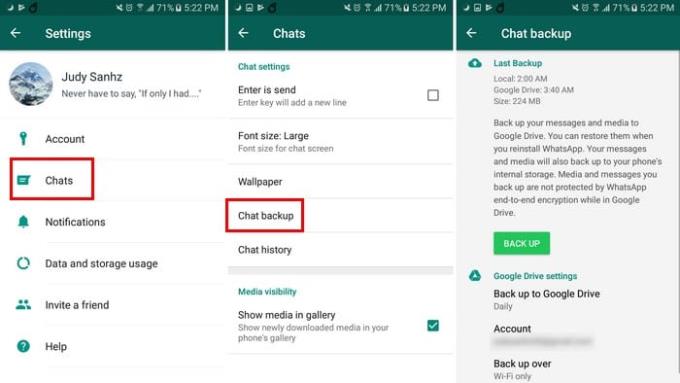
Dans Chat Backup, vous pouvez configurer l'endroit où vous souhaitez que vos sauvegardes WhatsApp aillent. Vous pouvez également configurer la fréquence à laquelle vous souhaitez que ces sauvegardes aient lieu. Par exemple, vous pouvez configurer les sauvegardes uniquement lorsque j'appuie sur « Sauvegarder », quotidiennement, hebdomadairement ou mensuellement.
En bas, vous pouvez également cocher la case qui permettra même de sauvegarder les vidéos. Juste au-dessus de cette option, vous pouvez décider si vous souhaitez sauvegarder uniquement via WiFi ou Cellular.
Vous ne pouvez récupérer les messages supprimés que si vous les avez effacés après avoir configuré le processus de sauvegarde. Désinstallez simplement l'application en allant dans le tiroir de l'application et en faisant glisser l'icône de l'application vers l'option de désinstallation.
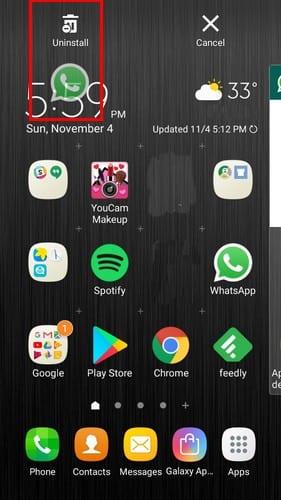
Lorsque vous réinstallez l'application, WhatsApp vous demandera de restaurer la sauvegarde, ce qui inclut tous les messages que vous avez supprimés après avoir configuré la fonction de sauvegarde.
Si vous avez supprimé le message après le début du processus de sauvegarde, vous pouvez toujours le récupérer. Ouvrez l'explorateur de fichiers de votre appareil Android et accédez à WhatsApp > Bases de données . Dans Database, recherchez le fichier nommé msgstore.db.crytp12 . Il s'agit du fichier dans lequel les messages les plus récents sont enregistrés.
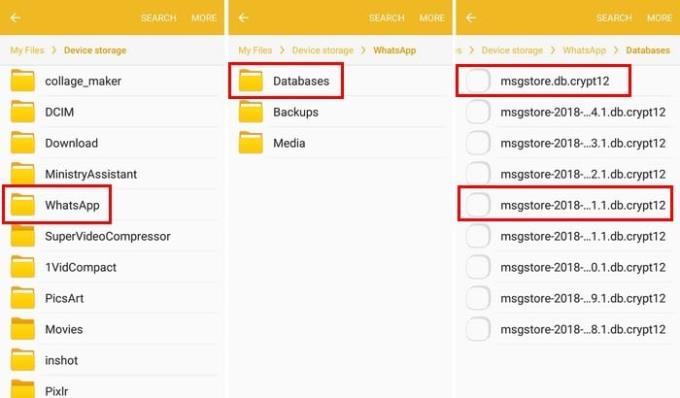
Si vous recherchez des messages pour une date spécifique, recherchez le fichier nommé msgstore-YYYY-MM-DD.1.db.crpt12 . Les Y, M et D seront remplacés par une date.
Pour récupérer vos messages, vous devrez renommer les fichiers. Par exemple, le fichier nommé msgstore.db.crytp12 devra être remplacé par msgstore-latest.db.crytp12 . Le fichier nommé msgstore-YYYY-MM-DD.1.db.crypt12 doit être remplacé par msgstore.db.crytp12 . Pour changer le nom du fichier, appuyez longuement sur le fichier et appuyez sur Plus en haut serré. Ensuite, sélectionnez l'option de renommer. Une fois que vous avez fait cela, vous devrez désinstaller l'application.
Vous devrez également effacer votre sauvegarde Google Drive WhatsApp. Pour ce faire, accédez à Sauvegardes dans le menu déroulant de l'application et recherchez le fichier WhatsApp. Appuyez sur les trois points verticaux et choisissez l'option de suppression de sauvegarde.
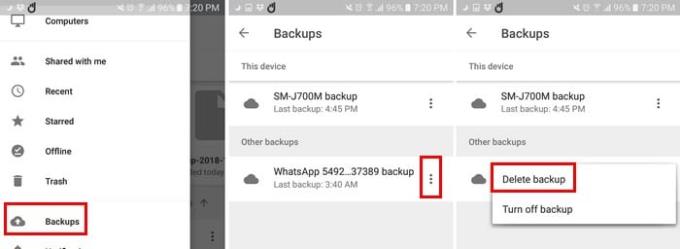
C'est là que vous réinstallez WhatsApp, et encore une fois, il vous demandera de restaurer vos messages. Choisissez le fichier que vous venez de modifier et qui date de x jours et non le plus récent.
Une fois que vous avez terminé, vous devrez remplacer le nom des fichiers par leur nom d'origine. Par exemple, le fichier actuellement nommé msgstore.db.crytp12 doit être remplacé par msgstore-YYYY-MM-DD-.1db.crypt12 . Le fichier qui est maintenant msgstore-latest-db-crytp12 doit être remplacé par msgstore.db.crytp12 .
Nous avons tous effacé le contenu WhatsApp que nous voulions plus tard récupérer. Avec les conseils mentionnés précédemment, vous pourrez enfin les récupérer. Combien avez-vous regretté d'avoir supprimé votre dernier message ? Partagez votre expérience dans les commentaires.
Désactivez les messages texte de groupe sur Android 11 pour garder vos notifications sous contrôle pour l
Certains utilisateurs se sont plaints de problèmes de téléchargement de fichiers médias sur WhatsApp. Nous avons examiné cette question et trouvé cinq solutions pour y remédier.
Découvrez comment il est facile d’ajouter un nouveau contact WhatsApp en utilisant votre code QR personnalisé pour gagner du temps et ajouter des contacts comme un pro.
Vous souhaitez consulter un statut WhatsApp sans être détecté ? Découvrez comment le faire en toute discrétion avec ces méthodes efficaces.
Apprenez à modifier la vitesse des audios sur WhatsApp facilement. Accélérez ou ralentissez l
Découvrez comment envoyer facilement un GIF sur WhatsApp. Les GIF sont devenus essentiels sur les plateformes de communication.
WhatsApp vous permet de créer un avatar comme photo de profil et comme autocollants dans les chats. Découvrez comment personnaliser et utiliser votre avatar.
Avec un verrouillage sans précédent, les applications d
Découvrez comment organiser une conférence téléphonique sur WhatsApp, une solution pratique pour vos communications. Suivez notre guide étape par étape pour une expérience optimale.
Il n
Si le sondage WhatsApp ne s
Découvrez des solutions pour installer et exécuter plusieurs comptes WhatsApp sur votre iPhone sans jailbreak. Suivez nos étapes simples et efficaces.
Afin de discuter avec vos amis et votre famille sur WhatsApp, vous devez d'abord les ajouter en tant que contacts - heureusement, c'est vraiment facile. Il ya trois
Apprenez à vous protéger des escroqueries utilisées sur WhatsApp.
Conseils pratiques pour accélérer une vidéo WhatsApp qui prend trop de temps à envoyer. Découvrez les causes.
WhatsApp est une application de messagerie texte et d'appel qui existe depuis 2009. C'est l'une des applications de communication les plus populaires au monde, sinon
Vous avez joué la sécurité et créé une sauvegarde de tout votre contenu WhatsApp. C'est une bonne chose que vous ayez fait car après l'incident, vous avez tout perdu sur votre téléphone.
Faites une farce à votre ami via Whatsapp avec ces 2 applications de farce pour Android.
L'envoi de médias via WhatsApp est l'une de ses meilleures fonctionnalités - vous pouvez facilement partager toutes sortes de médias avec vos amis et connaissances, par exemple.
Lorsqu'il s'agit d'ajouter un numéro local à votre liste de contacts, vous n'avez pas à y réfléchir à deux fois. Mais, lorsqu'il s'agit d'ajouter un numéro international,
Les stories Facebook peuvent être très amusantes à réaliser. Voici comment vous pouvez créer une story sur votre appareil Android et votre ordinateur.
Découvrez comment désactiver les vidéos en lecture automatique ennuyeuses dans Google Chrome et Mozilla Firefox grâce à ce tutoriel.
Résoudre un problème où la Samsung Galaxy Tab A est bloquée sur un écran noir et ne s
Un tutoriel montrant deux solutions pour empêcher définitivement les applications de démarrer au démarrage de votre appareil Android.
Ce tutoriel vous montre comment transférer un message texte depuis un appareil Android en utilisant l
Comment activer ou désactiver les fonctionnalités de vérification orthographique dans le système d
Vous vous demandez si vous pouvez utiliser ce chargeur provenant d’un autre appareil avec votre téléphone ou votre tablette ? Cet article informatif a quelques réponses pour vous.
Lorsque Samsung a dévoilé sa nouvelle gamme de tablettes phares, il y avait beaucoup à attendre. Non seulement les Galaxy Tab S9 et S9+ apportent des améliorations attendues par rapport à la série Tab S8, mais Samsung a également introduit la Galaxy Tab S9 Ultra.
Aimez-vous lire des eBooks sur les tablettes Amazon Kindle Fire ? Découvrez comment ajouter des notes et surligner du texte dans un livre sur Kindle Fire.
Vous souhaitez organiser le système de signets de votre tablette Amazon Fire ? Lisez cet article pour apprendre à ajouter, supprimer et éditer des signets dès maintenant !

























